
Det händer att användaren behöver ändra lösenordet från sitt Gmail-konto. Det verkar som om allt är enkelt, men de människor som sällan använder den här tjänsten eller de är alls nykomlingar att navigera i det förvirrade postgränssnittet. Denna artikel är avsedd för en stegvis förklaring av hur man ändrar den hemliga kombinationen av symboler i Jimail-e-post.
Lektion: Skapa e-post till Gmail
Vi ändrar lösenordet Gmail
Faktum är att lösenordsändringen är ganska enkel lektion, vilket tar ett par minuter och görs i några steg. Svårigheter kan uppstå från de användare som kan bli förvirrade i det ovanliga gränssnittet.
- Gå till ditt Gmail-konto.
- Klicka på redskapet som ligger till höger.
- Välj nu "Inställningar".
- Gå till "Konto och Importera", och efter klicka på "Ändra lösenord".
- Bekräfta din gamla hemliga uppsättning tecken. Utföra ingång.
- Nu kan du ange en ny kombination. Lösenordet ska bestå av minst åtta tecken. Siffror och latinska bokstäver i olika register är tillåtna, även symboler.
- Bekräfta det i nästa fält, och efter att ha klickat på "Ändra lösenord".
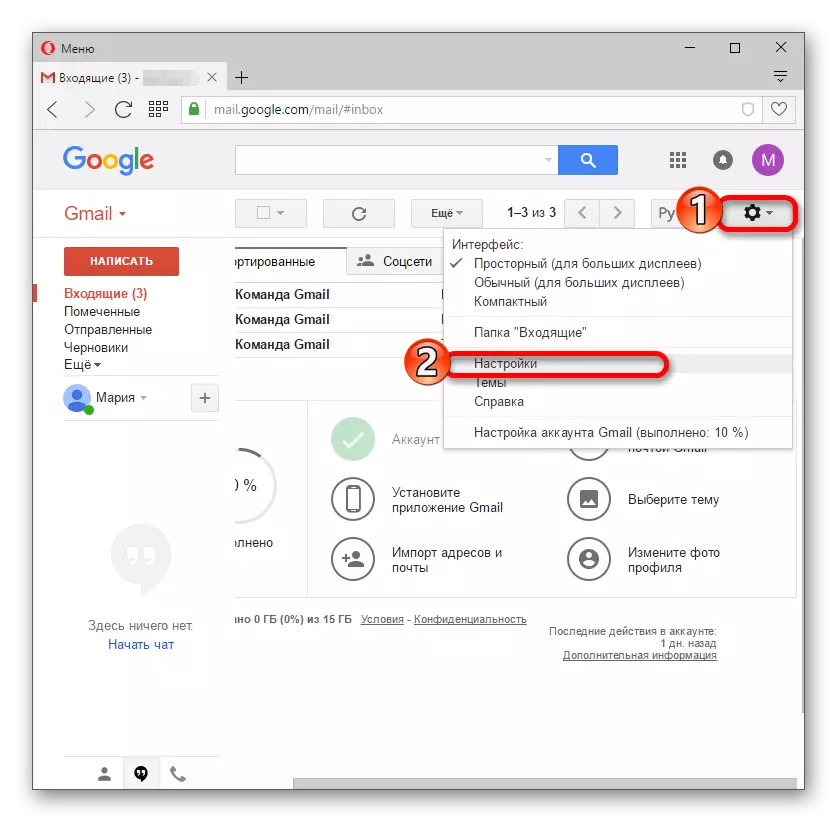

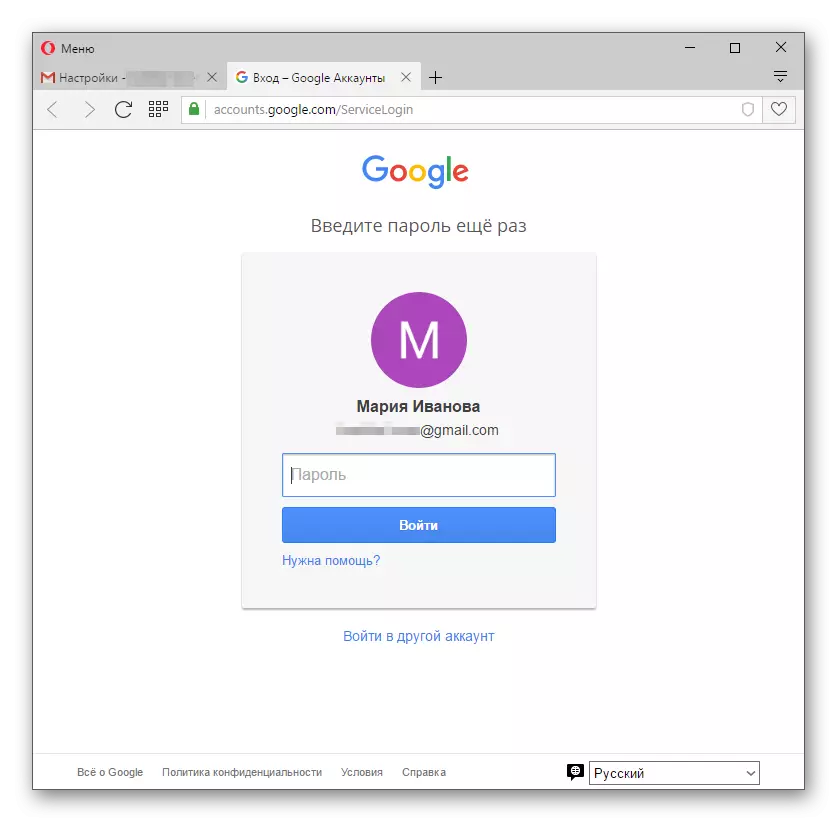
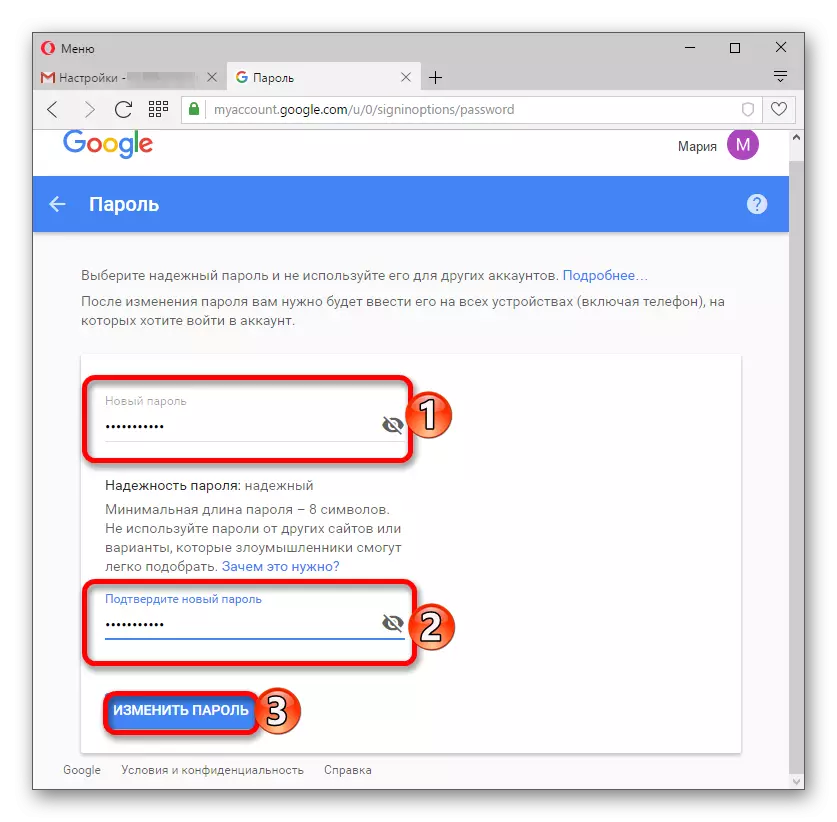
Du kan också ändra den hemliga kombinationen genom själva Google-kontot.
- Gå till ditt konto.
- Klicka på "Säkerhet och logga in".
- Bläddra ner lite och hitta "lösenordet".
- På den här länken måste du bekräfta din gamla uppsättning tecken. Därefter laddas sidan för att ändra lösenordet.
Se även: Så här loggar du in på Google-konto
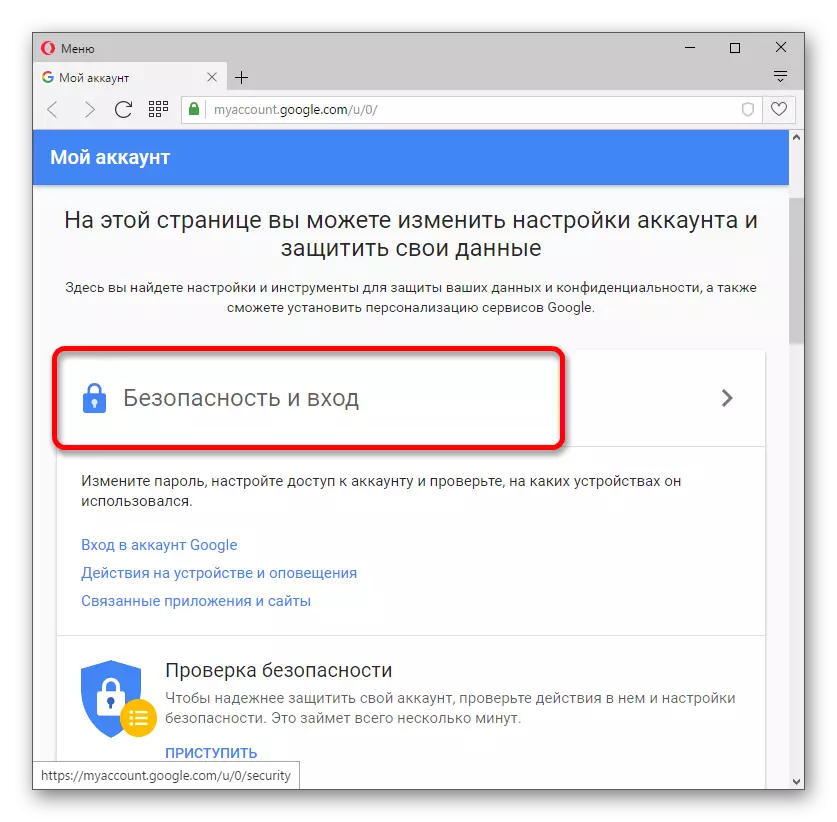
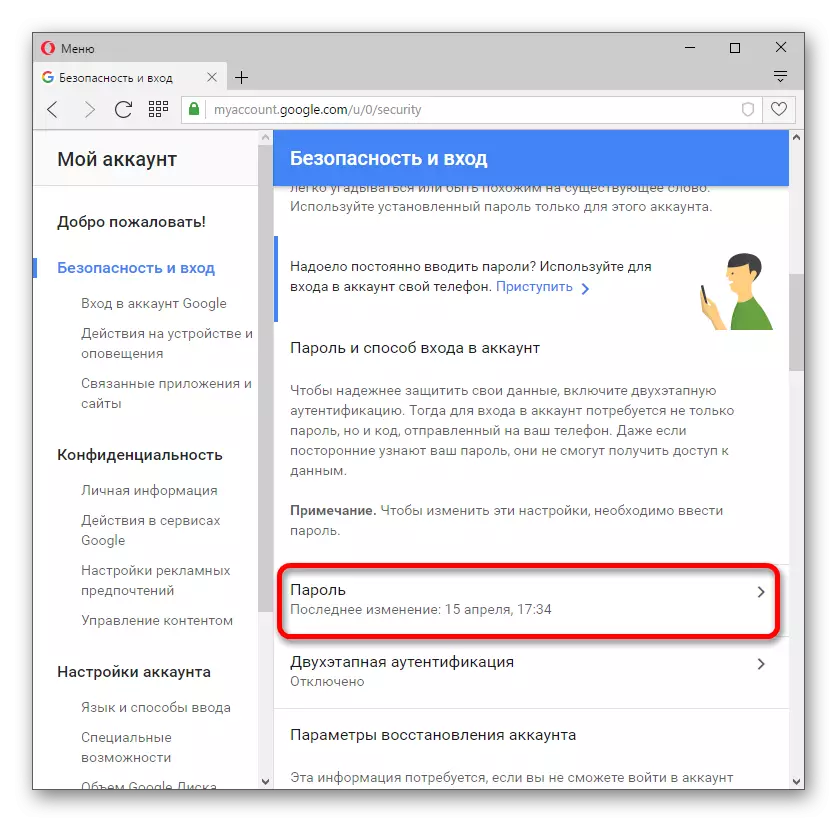
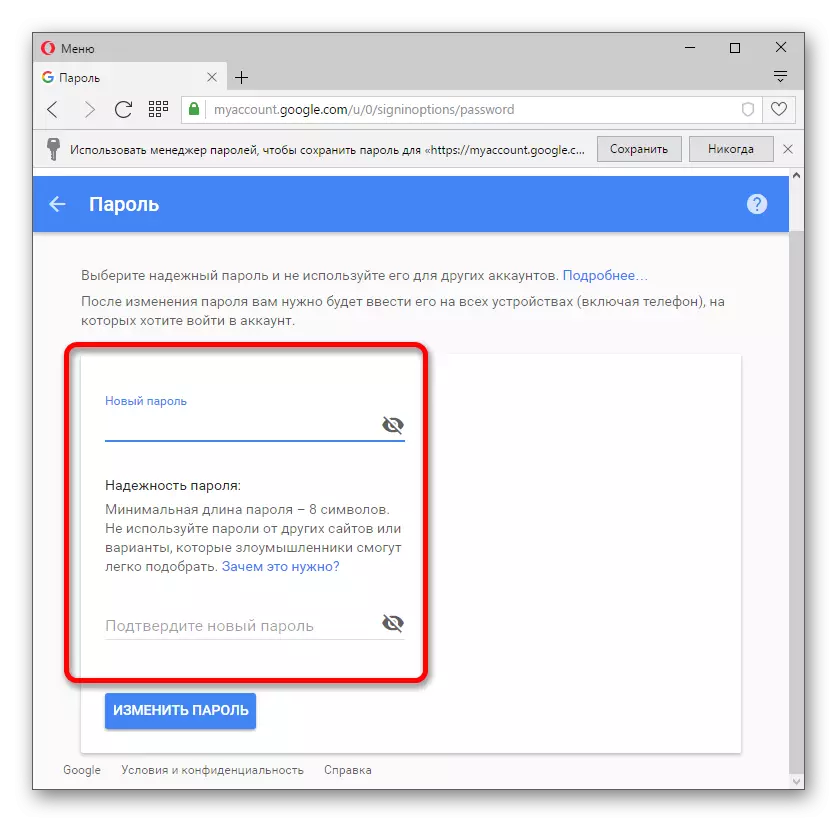
Nu kan du vara lugn för säkerheten för ditt konto, eftersom lösenordet för det framgångsrikt ändrats.
